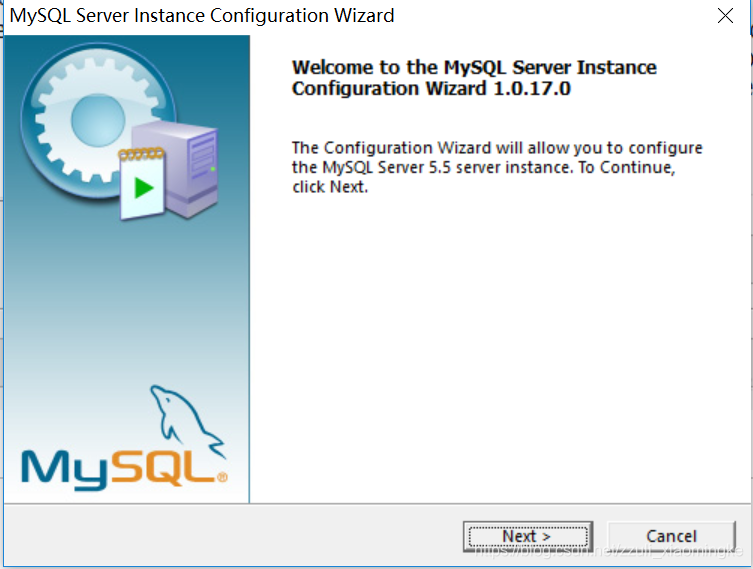mysql数据库解压安装教程 |
您所在的位置:网站首页 › mysql解压版安装步骤 › mysql数据库解压安装教程 |
mysql数据库解压安装教程
|
声明一下,MYSQL数据库是一种小型数据库,应用较为广泛,今天我们再把安装流程完整走一遍 首先我们要解释一下,MYSQL安装分为安装版安装和解压版安装两种,解压版安装的好处是安装个过程简单,但是到后期中文乱码问题不能得到较好的解决,甚至无法解决,安装版只要安装成功,环境变量就自动被指,简单高效,我们选择安装版。 我们首先拿到安装包,当然,没有安装包的同学可以自行去官网下载(mysql5.7只有解压版) 我们双击安装包进入这个界面
我们点击next以后来到下面这页面,首次安装我们选择change,如果我们以前安装过这个东西,我们要点击remove删除以前的文件,才可以继续安装
其实你们可能遇不到我的情况,因为本地上面以前有MYSQL安装向导才会有这个提示,你们遇到的可能是这个,我们选择自定义安装,也就是第二个custom
然后我们选中安装的服务类型development components,并且选择安装目录(一定要是英文目录),然后next
之后的界面,点击install,就进入了下面的页面
我们点击next,然后来到下一个界面
我们选择第一个,详配置,也就是第一个detailed configuration,点击next,接下来的页面也一直next,系统会把数据库的信息进行合理地配置,一直到下面的这个页面
我们需要设置数据库的字符集,这就是中文乱码的源头,我们应该点击第三个 manual selected default character set,把字符集设置成UTF8,这是一个支持中文的字符集,然后点击next
在这个页面我们会注册一个服务名,并且生成一个命令行提示符的快捷方式把下面的多选框勾上即可,然后点击next,我们就可以得到下面的页面
在这里,我们需要设置管理员的账户密码,自己设置即可,不过一定要记得密码是什么,点击next,然后点击execute,等待系统提示。
然而这一步也是很容易翻车的一部,因为你遇到的反应可能是这样的
这个情况的解决方法也很简单,我们首先退出这个程序(任务管理器强退),之后我们重新安装,不过我们不是真的安装,大家还记得remove吗?我们使用这个,删除已经安装的软件。
之后系统会提示你退出安装向导,我们以后在C盘搜索ProgramData,这是一个隐藏文件夹,我们进入文件夹,删除其中的MYSQL文件夹
之后,使用360的电脑清理功能,删除注册表,之后重启电脑。 我们继续重复安装,不过这个时候,有几个问题就需要改一下了,那就是服务名
比如,我们可以使用MYSQL9,这样的服务名,以后的安装步骤应该可以很顺利的完成,安装完成以后,我们配置两个环境变量 MYSQL_HOME和PATH MYSQL_HOME要使用mysql的安装目录,PATH是%MYSQL_HOME%\bin
然后,我们在命令行启动MYSQL服务
net start mysql9这个命令的最后一个单词是服务名,如果你是用的是默认的服务名,那就应该是net start mysql,服务启动以后,我们输入mysql -u root -p,回车就可以进入数据库,不过要输入密码,就是安装中自己设置的密码。
至此,大功告成 |
【本文地址】
今日新闻 |
推荐新闻 |